
КАТЕГОРИИ:
Архитектура-(3434)Астрономия-(809)Биология-(7483)Биотехнологии-(1457)Военное дело-(14632)Высокие технологии-(1363)География-(913)Геология-(1438)Государство-(451)Демография-(1065)Дом-(47672)Журналистика и СМИ-(912)Изобретательство-(14524)Иностранные языки-(4268)Информатика-(17799)Искусство-(1338)История-(13644)Компьютеры-(11121)Косметика-(55)Кулинария-(373)Культура-(8427)Лингвистика-(374)Литература-(1642)Маркетинг-(23702)Математика-(16968)Машиностроение-(1700)Медицина-(12668)Менеджмент-(24684)Механика-(15423)Науковедение-(506)Образование-(11852)Охрана труда-(3308)Педагогика-(5571)Полиграфия-(1312)Политика-(7869)Право-(5454)Приборостроение-(1369)Программирование-(2801)Производство-(97182)Промышленность-(8706)Психология-(18388)Религия-(3217)Связь-(10668)Сельское хозяйство-(299)Социология-(6455)Спорт-(42831)Строительство-(4793)Торговля-(5050)Транспорт-(2929)Туризм-(1568)Физика-(3942)Философия-(17015)Финансы-(26596)Химия-(22929)Экология-(12095)Экономика-(9961)Электроника-(8441)Электротехника-(4623)Энергетика-(12629)Юриспруденция-(1492)Ядерная техника-(1748)
Архиваторы. При эксплуатации персональных компьютеров возможны порча или потеря информации на магнитных дисках из-за физической порчи поверхности диска
|
|
|
|
При эксплуатации персональных компьютеров возможны порча или потеря информации на магнитных дисках из-за физической порчи поверхности диска, неправильной корректировки или случайного уничтожения файлов, разрушения информации компьютерным вирусом и т.д., а также может появиться потребность уменьшения объемов хранимых файлов даже в условиях использования запоминающих устройств большой емкости. Для создания архивных копий рационально использовать специально разработанные программы архивации файлов, которые сжимают информацию.
Степень сжатия файла при архивировании сильно зависит от его формата. Некоторые форматы данных (например, графические.tiff,.gif) предполагают сжатие, выполняемое программой, создающей файл данного типа. Но даже такие файлы современные архиваторы уменьшают в размерах. Лучше всего сжимаются при архивации текстовые файлы (на 50-70 %), несколько хуже – программы (20-30 %).
Принцип работы любого архиватора базируется на поиске в файле «избыточной» информации и последующем ее кодировании с целью получения минимального объема. Самым известным методом архивации файлов является сжатие последовательностей одинаковых символов. Например, внутри файла находятся последовательности байтов, которые часто повторяются. Вместо того чтобы хранить каждый байт, фиксируется количество повторяющихся символов и их позиция. Описанный метод является простым и очень эффективным способом сжатия файлов. Если обрабатываемый текст содержит небольшое количество последовательностей повторяющихся символов, то такой метод не обеспечивает большой экономии объема. Поэтому в современных архиваторах применяются более изощренные методы сжатия данных, например, кодирование символами переменной длины. Код переменной длины позволяет записывать наиболее часто встречающиеся символы и фразы всего лишь несколькими битами, в то время как редкие символы и фразы будут записаны более длинными битовыми строками. Для реализации такого метода используется специальная таблица соответствия. В архиваторах часто (Arj, Rar, Pkzip) реализуется метод сжатия, базирующийся на замене текстовых строк указателями на встречающиеся в тексте ранее идентичные строки, т.е. проводится грамматический разбор предшествующего текста и запись фраз в специальный словарь.
Программы-архиваторы позволяют не только сэкономить место, но и объединять группы файлов в один архивный файл, что заметно облегчает ведение архивов. Кроме того, они осуществляют контроль правильности хранения и целостности заархивированных файлов.
К основным функциям архиваторов относятся: архивация указанных файлов или всего текущего каталога; извлечение (разархивация) отдельных или всех файлов из архива в текущий каталог (или в указанный каталог); просмотр содержимого архива (состав, свойства упакованных файлов, структура каталога и т.д.); проверка целостности архива; восстановление поврежденных архивов; ведение многотомных архивов; создание самораспаковывающихся архивов, разархивация которых не требует наличия на компьютера исходного архиватора, и др. Кроме того, могут быть предусмотрены функции по защите информации в архивном файле с помощью пароля, который используется как ключ алгоритма шифрования данных в архиве.
Архиваторы можно сравнивать по следующим основным параметрам: интерфейс, методы сжатия, определяющие степень сжатия файлов, скорость работы, поддержка форматов других архиваторов.
В настоящее время широко распространены Windows-версии архиваторов Zip и Rar – WinZip, WinRar. В современных программных оболочках ОС (Total Commander, Windows Commander и др.) имеются средства, которые распознают компрессированный (сжатый) файл и распаковывают (разархивируют) его.
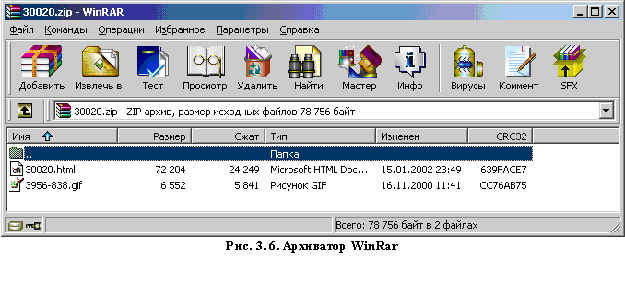
Создадим с использованием архиватора WinRar архив с именем Архив1 и поместим в него два ранее созданных файла. Архив1 сохраним в личной папке.
1. Откройте личную папку.
2. Запустите WinRar из Главного меню командой Пуск►Программы► …►WinRar. При запуске в окне WinRar отображается список файлов и папок в текущей папке (рис. 3.6). Выделите файлы, которые следует включить в архив. Для выделения группы файлов используйте клавиши [Ctrl] или [Shift].
3. Выполните команду Команды►Добавить файлы в архив.
4. В диалоговом окне Имя и параметры архива в поле Имя архива введите имя файла-архива, например, Архив1.
Для добавления файлов в уже существующий архив найдите его при помощи кнопки [Обзор…].
5. Для просмотра содержимого архива выделите Архив1 и щелкните на кнопке [Открыть].
6. В окне Имя и параметры архива можноустановить параметры архивации – выбрать метод сжатия (без сжатия, скоростной, быстрый, максимальный и др.), который определяет скорость и уровень сжатия файлов при архивации, а также создать самораспаковывающийся архив (архивный файл получает расширение.exe и может быть разархивирован даже при отсутствии WinRAR на компьютере, т.к. представляет собой исполняемую программу, содержащую всю информацию для разархивации), удалить файлы, включенные в архив, после их архивации и др. После установки параметров нажмите кнопку [OК].
7. Для просмотра содержимого архива следует в окне WinRAR выполнить двойной щелчок левой кнопкой мыши на его значке. В окне WinRAR отобразятся включенные в архив файлы. Просмотреть информацию о заархивированных файлах: имена, дата и время помещения в архив, размер до и после сжатия (поля Размер и Сжат).
8. Закройте окно архиватора. Откройте окно Проводника и убедитесь в присутствии архива Архив1 в личной папке. Закройте все окна.
Добавим новый файл в архив Архив1.
1. Загрузите WinRAR, откройте личную папку, выделите файл и щелкните на кнопке  .
.
2. В окне Имя и параметры архива с помощью кнопки [Обзор…] откройте личную папку, а в ней откройте Архив1.
3. В окне Имя и параметры архива нажмите [OК].
4. Для получения информации об архиве выделите архив и выполните команду Команды►Просмотреть файл.
5. Закройте все окна.
Разархивируем файл из архива Архив1 в новую папку Архив2.
1. В окне архиватора WinRAR откройте архив Архив1 и выделите нужный файл (файлы).
2. Выполните команду Команды►Извлечь в указанную папку.
3. В окне Путь и параметры извлечения в правом окне откройте папку Мои документы, а в ней личную папку.
4. Введите в поле  \Архив2. В результате получится примерно так:
\Архив2. В результате получится примерно так:
D:\Мои документы\ имя_личной_папки \Архив2
5. Просмотрите в правой части окна дополнительные опции.
6. В окне Путь и параметры извлечения нажмите [OК].
7. Закройте окно архиватора и с помощью Проводника убедитесь в наличии разархивированного файла. Закройте все окна.
Создадим самораспаковывающийся архив с именем Домашнее, защитив его паролем и сохранив архив в папке Архив_Дом.
1. В окне архиватора выделите в личной папке нужные файлы.
3. Выполните команду Команды►Добавить файлы в архив.
4. В окне Имя и параметры архива в поле Имя архива введите – Домашнее.
5. Создайте новую папку. Для этого щелкните на кнопке [Обзор…]. В окне Поиск архива щелкните на кнопке [Создание новой папки]  . Введите имя Архив_Дом и нажмите [Enter].
. Введите имя Архив_Дом и нажмите [Enter].
6. В окне Имя и параметры архива установите флажок Создать SF X -архив.
7. Перейдите на вкладку Дополнительно и щелкните на кнопке [Установить пароль]. В окне Архивация с паролем в строках Введите пароль и Введите пароль еще раз для проверки введите один и тот жепароль.
Примечание. Пароль будет отображаться в виде звездочек. При желании видеть вводимый пароль, установите флажок Отображать пароль при вводе.
8. Нажмите [ OK ] и в окне Архивация с паролем также нажмите [OK].
9. Закройте окно архиватора и с помощьюПроводника убедитесь в наличии файла Домашнее в папке Архив_Дом.
Разархивируем файлы из архива Домашнее в новую папку Личное.
1. Щелкните в окне Проводника два раза мышью по папке архива.
2. С помощью кнопки [Обзор] откройте личную папку, в поле Путь для извлечения задайте имя новой папки. Затем нажмите кнопку [Извлечь]. В результате будет создана новая папка, в которую поместятся извлекаемые из архива файлы.
3. Закройте все окна.
Поместим все файлы личной папки в архив Общий, сохранив в архиве структуру размещения вложенных папок. Сохранить архивный файл в папке Архив.
1. Загрузите архиватор. Найдите и выделите личную папку.
3. Выполните команду Команды►Добавить файлы в архив.
4. В окне Имя и параметры архива в строке Имя архива введите Общий.
5. Щелкните на кнопке [Обзор…], вокне Поиск архива в папке Мои документы создайте папку Архив и щелкните на кнопке [Открыть…].
6. Перейдите на вкладку Файлы и в списке Пути файлов при добавлении в архив выберите значение Сохранять относительные пути.
7. В окне Имя и параметры архива нажмите [OК]. Просмотрите архив.
|
|
|
|
Дата добавления: 2014-01-07; Просмотров: 425; Нарушение авторских прав?; Мы поможем в написании вашей работы!